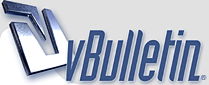
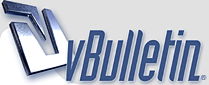 |
درس تصميم الحافظة في الفوتوشوب
السلام عليكم ورحمة الله وبركاته خطوات الدرس: الخطوة الأولى: نفتح مساحة عمل جديدة بأي قياس تريد، وفي الدرس استخدمنا مساحة 300 × 300 ثم نرسم بأداة Rounded Rectangle Tool مستطيلا ذا زوايا دائرية. http://img197.imageshack.us/img197/6898/50212619.gif نعبئ المستطيل باللون البني الغامق 5E3A2E http://img523.imageshack.us/img523/3997/76397068.gif الخطوة الثانية: ومن القائمة Layer > Layer Style نضبط خيارات Inner Glow كما في الصورة: http://img198.imageshack.us/img198/496/29226616.gif الخطوة الثالثة: نفتح الصورة الآتية ومن قائمة Edit انقر على Define Pattern لتدرج الصورة ضمن الحشوات Patterns http://img248.imageshack.us/img248/5447/patternu.jpg الخطوة الرابعة: نعود لقائمة Layer > Layer Style ونضبط خيارات Pattern Overlay كما في الصورة واختيار أخر باترن لأنه هو الذي قمنا بحفظه قبل قليلونضيفه كي نضفي على الحافظة اللون الخشبي. http://img515.imageshack.us/img515/6916/67465830.gif الخطوة الخامسة: نفتح طبقة جديدة ونرسم عليها مستطيلا أصغر من الأول ونعبئه باللون الأبيض كما يظهر في الصورة: http://img403.imageshack.us/img403/8661/51254953.gif الخطوة السادسة: من قائمة Layer > Layer Style نضبط خيارات Inner Glow كما في الصورة: http://img515.imageshack.us/img515/7353/38726874.gif ثم خيارات Satin http://img198.imageshack.us/img198/4695/23423629.gif ثم خيارات Gradient Overlay http://img441.imageshack.us/img441/7617/66057233.gif الخطوة السابعة: باستخدام أداة Polygonal Lasso Tool نرسم تحديدا حول الزاوية السفلى اليمنى للشكل: http://img98.imageshack.us/img98/7323/89047082.gif فيبدو التحديد كهذه الصورة: http://img403.imageshack.us/img403/267/32186160.gif الخطوة الثامنة: نقوم بقص التحديد Cut ثم لصقه Paste ثم نحركه إلى مكانه الأول حتى يبدو هكذا: http://img171.imageshack.us/img171/7707/85190896.gif الخطوة التاسعة : نذهب لقائمة: Edit> Transform > Rotate 180ْْ لنعكس وضع القصاصة الصغيرة لتبدو وكأنها طرف الورقة المعطوف. http://img443.imageshack.us/img443/8407/94484207.gifhttp://img338.imageshack.us/img338/3544/93694806.gif الخطوة العاشرة: باستخدام الأداة Rectangle Tool نرسم مستطيلا صغيرا في رأس الحافظة. http://img441.imageshack.us/img441/9603/92935151.gif فتصبح الصورة هكذا: http://img171.imageshack.us/img171/4850/98467482.gif ومن قائمة Layer > Layer Style نضبط خيارات Inner Shadow http://img515.imageshack.us/img515/7394/24654073.gif الخطوة الحادية عشرة: نقوم بمضاعفة هذه الطبقة من قائمة Layer > Duplicate Layer ثم نقوم بسحبها للأسفل قليلا حتى تبدو كما في الصورة: http://img171.imageshack.us/img171/5883/79662884.gif الخطوة الثانية عشرة: باستخدام الأداة Rectangle Tool نرسم مستطيلا صغيرا بين الطبقتين السابقتين ونعبئه بلون رمادي فيصبح شكل التصميم هكذا وهو الشكل النهائي للتصميم. http://img2.imageshack.us/img2/3303/51283423.gif وهذه أشكال أخرى للتصميم بعد مسح أجزاء منها بالممحاة وتصغير الحجم. http://img242.imageshack.us/img242/7...boardicon1.gif http://img523.imageshack.us/img523/6...boardicon2.gif انتهى الشرح. أسأل الله أن ينفع به. منقول تحياتي |
|
| الساعة الآن 04:10 PM. |
Powered by vBulletin Version 3.8.8
Copyright ©2000 - 2025, Jelsoft Enterprises Ltd